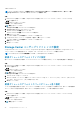Administrator Guide
Table Of Contents
- このガイドについて
- Unisphere および Unisphere Central 2019 R1 管理者ガイド
- Unisphere の概要
- はじめに
- Storage Center の概要
- Storage Center の導入
- Storage Center の管理
- Storage Center の追加と整理
- ボリュームの管理
- コントローラを工場出荷時のデフォルト設定にリセットする
- [容量再利用]ウィザードの実行
- ストレージコンテナの管理
- データ削減の管理
- スナップショットプロファイルの管理
- ストレージプロファイルの管理
- QoS プロファイルの管理
- 外部ストレージアレイからのボリュームのインポート
- Storage Center サーバー管理
- Storage Center のメンテナンス
- Storage Center 設定の管理
- Storage Center の設定の継承の設定
- Storage Center ユーザーおよびグループの管理
- ユーザー特権レベル
- ユーザーグループ
- ユーザーアカウントの管理および認証
- ローカル Storage Center ユーザーの管理
- ローカル Storage Center ユーザーの作成
- 新規 Storage Center ユーザーのデフォルトユーザープリファレンスの設定
- ローカル Storage Center ユーザーの権限レベルの増加
- ローカル Storage Center ユーザーのセッションタイムアウトの変更
- Storage Center ユーザーの希望言語の変更
- ローカル Storage Center ユーザーに対するアクセスの有効化または無効化
- ローカル Storage Center ユーザーのローカルグループメンバーシップの変更
- ローカル Storage Center ユーザーのプリファレンスの設定
- ローカル Storage Center ユーザーに関する説明情報の変更
- ローカル Storage Center ユーザーのパスワードの変更
- ローカル Storage Center ユーザーの削除
- 削除されたローカル Storage Center ユーザーの復元
- ローカル Storage Center ユーザーグループの管理
- ローカル Storage Center ユーザーのパスワード要件の管理
- ディレクトリサービス認証の有効化
- ディレクトリサービスのユーザーの管理
- ディレクトリのユーザーグループの管理
- フロントエンド I/O ポートの管理
- バックエンド I/O ポートのハードウェアの管理
- フォールトドメインを使用した Fibre Channel I/O ポートのグループ化
- フォールトドメインを使用した iSCSI I/O ポートのグループ化
- iSCSI VLAN のタグ付けサポート
- iSCSI フォールトドメインの作成
- iSCSI フォールトドメインの変更
- iSCSI フォールトドメインの名前の変更
- iSCSI フォールトドメインの制御ポートのネットワーク設定の変更
- 物理 iSCSI フォールトドメインへの VLAN ID の追加
- iSCSI フォールトドメイン用の MTU の変更
- iSCSI フォールトドメイン用の TCP ポートの変更
- iSCSI フォールトドメインの iSCSI ウィンドウサイズの変更
- iSCSI フォールトドメインのダイジェスト設定の変更
- iSCSI フォールトドメインのタイムアウト設定の変更
- iSCSI フォールトドメインへのポートの追加
- フォールトドメイン内の iSCSI ポートのネットワーク接続のテスト
- iSCSI フォールトドメインからのポートの削除
- iSCSI フォールトドメインの NAT ポート転送の設定
- iSCSI フォールトドメインの CHAP の設定
- フォールトドメインを使用した SAS I/O ポートのグループ化
- ディスクとディスクフォルダの管理
- Secure Data の管理
- データ冗長性の管理
- ディスクエンクロージャの管理
- エンクロージャの追加
- エンクロージャの削除
- エンクロージャの交換
- ディスクエンクロージャの名前変更
- ディスクエンクロージャの資産タグの設定
- エンクロージャの削除
- エンクロージャのアラームのミュート
- エンクロージャアラームのミュート解除
- エンクロージャ冷却ファンの交換ステータスのクリア
- エンクロージャ I/O モジュールの交換ステータスのクリア
- エンクロージャ電源装置の交換ステータスのクリア
- 故障した電源装置の交換
- 電源装置の電圧不足ステータスのクリア
- 温度センサーの交換ステータスのクリア
- 温度センサーの最小および最大記録値のクリア
- 故障した冷却ファンセンサーの交換
- ディスクのインジケータライトの有効化または無効化
- ディスクの交換ステータスのクリア
- Storage Center コントローラの管理
- Storage Center のアップデート
- Storage Center のシャットダウンと再起動
- フィールド交換可能ユニット(FRU)の管理
- Storage Center 情報の表示
- Storage Center の監視
- Storage Center レポート
- Data Collector の管理
- Data Collector のユーザー管理
- SupportAssist の管理

サマリ ビューが表示されます。
3. (設定)をクリックします。
Storage Center 設定 ダイアログボックスが開きます。
4. 全般 タブをクリックします。
5. 操作モード フィールドで、本番 または メンテナンス を選択します。
メンテナンス を選択すると、通常の操作中に発生するアラートが非表示になります。
6. OK をクリックします。
Storage Center のネットワーク設定の変更
デュアルコントローラの Storage Center で、通常の状況では、共有管理 IP アドレスがリーダーによってホストされます。リーダーで
問題が生じると、ピアが管理 IP を引き継ぎ、通常のリーダーがダウンしても管理アクセスが許可されます。
このタスクについて
メモ: シングルコントローラの Storage Center では、共有管理 IP アドレスがデフォルトで割り当てられませんが、将来のデ
ュアルコントローラへの移行を容易にするよう設定できます。
手順
1. Data Collector に接続している場合、Unisphere Central の左側ナビゲーション ペインのドロップダウン リストから Storage
Center を選択します。
2. (サマリー)をクリックします。
サマリ ビューが表示されます。
3. (設定)をクリックします。
Storage Center 設定 ダイアログボックスが開きます。
4. ネットワーク タブをクリックします。
5. 管理 IPv4 設定 領域に、管理 IP 用の IPv4 アドレスを入力します。
6. (オプション)管理 IPv6 設定 領域に、管理 IP 用の IPv6 アドレスを入力します。
7. (オプション)ネットワーク設定 領域に、サーバのアドレスとドメイン名を入力します。
8. OK をクリックします。
Storage Center のライセンス情報の表示
Storage Center 設定 ダイアログボックスの ライセンス タブには、現在のライセンス情報が表示されます。この情報を変更するこ
とはできません。
手順
1. Data Collector に接続している場合、Unisphere Central の左側ナビゲーション ペインのドロップダウン リストから Storage
Center を選択します。
2.
(サマリー)をクリックします。
サマリ ビューが表示されます。
3. (設定)をクリックします。
Storage Center 設定 ダイアログボックスが開きます。
4. Storage Center ライセンス タブをクリックすると、ライセンス情報が表示されます。
5. OK をクリックします。
Storage Center への新しいライセンスの適用
Storage Center にライセンスされているアプリケーションを追加、またはディスクの数を増やす場合、新規のライセンスの適用が
必要になることがあります。複数のライセンスを 1 つの zip ファイルとして送信することができます。
前提条件
• Unisphere を実行しているコンピュータから Storage Center のライセンスファイルにアクセスできる必要があります。
Storage Center のメンテナンス 95